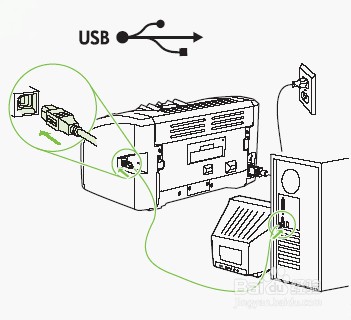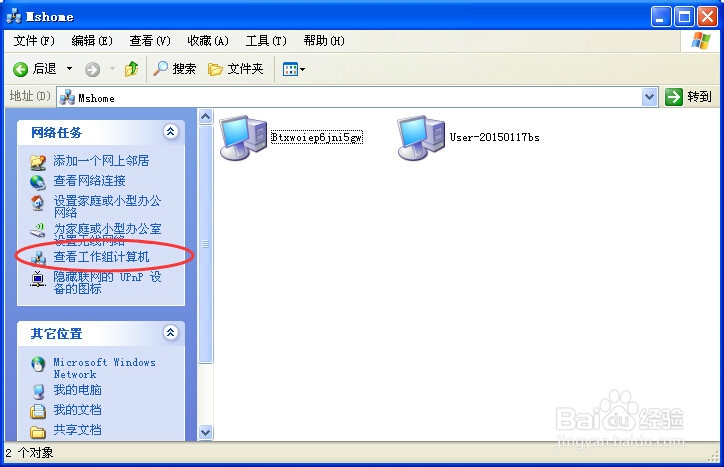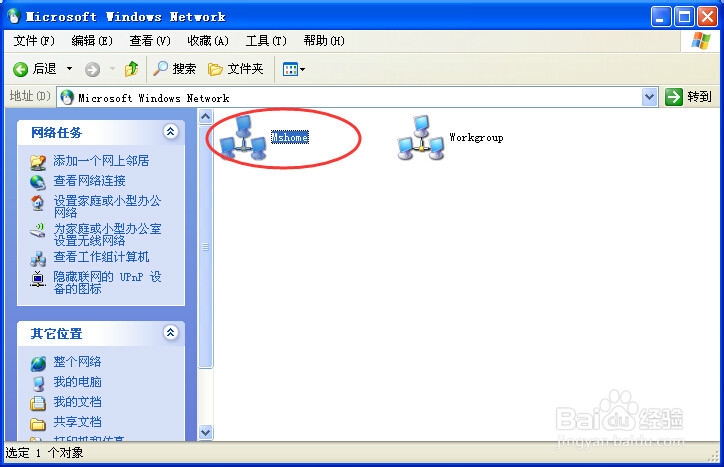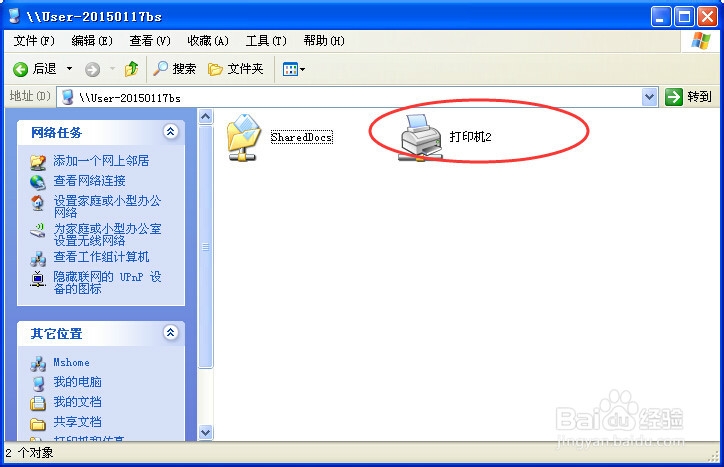1、案例环境:已共享的打印机已安装在了IP地址为:192.168.1.69的计算机上,所有计算机通过有线与交换机直接连接,共享打印机的名称为:打印机2,本文约定:直接连接打印机的那台电脑,简称打印服务器,打印服务器所在的工作组为MSHOME,如下图
2、双击非打印服务器的电脑桌面上的“网上邻居”,在打开的“网上邻居”对话框中单击窗口左侧的“查看工作组计算机”,如下图
3、在打开的“MSHOME”工作组窗口中单击窗口左侧“其它位置”下方的“Microsoft Windows Network”选项,如下图
4、在打开的“Microsoft Windows Network”窗口中可以看到当前局域网内所有的计算机的工作组,我们已经知道,打印服务器所在的工作组为MSHOME工作组,在此窗口中双击“Mshome”工作组,如下图
5、在打开的“MSHOME”窗口中可以看到此工作组内所有的计算机,在此,我们找到了打印服务器“User-20150117bs”计算机,双击这台计算机,如下图
6、在打开的共享计算机“\\User-20150117bs”窗口中可以看到此计算机已共享的文件和设备,在此,我们找到了网络打印机“打印机2”,双击它,如下图
7、单击“下一步”,弹出“连接到打印机”对话框,单击“是”命令按钮,如下图
8、单击“是”命令按钮之后,弹出“User-20150117bs上的EPSON Style Photo R230 Series”打印机任务对话框,如下图
9、只要看到以上打印机打印任务对话框,说明网络打印机就连接成功了。为了验证网络打印机已安装到本台电脑,可以单击“开始”→“设置”→“打印机和传真”,打开“打印机和传真”窗口,在此我们找到了刚才已经连接的打印机“EPSON Style Photo R230 Series在User-20150117bs上”,如下图